win10鬼泣5黑屏闪退如何修复 鬼泣五win10闪退解决方法
更新时间:2023-09-05 17:04:52作者:xiaoliu
win10鬼泣5黑屏闪退如何修复,近期有许多玩家在运行鬼泣5游戏时遭遇到了麻烦,即在Win10系统下出现了黑屏闪退的问题,这个问题不仅令人沮丧,还影响了玩家们的游戏体验。幸运的是我们可以采取一些措施来修复这个问题并继续享受这款经典游戏带来的乐趣。本文将介绍一些有效的解决方法,帮助受到鬼泣5黑屏闪退困扰的玩家们找到解决问题的途径。
具体方法:
1、启动鬼泣5,直接卡主,接着弹出已停止,如下图所示
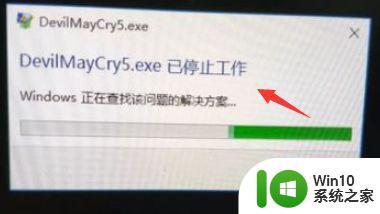
2、我们首先鼠标右键点击开始按钮,如下图所示
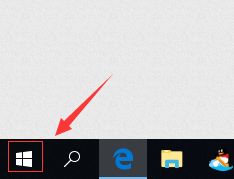
3、在弹出右键菜单点击运行,如下图所示
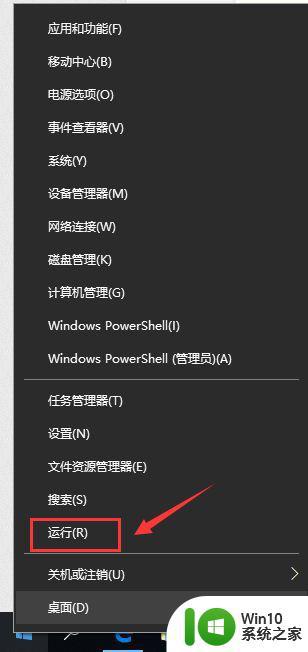
4、运行中输入dxdiag点击确定,如下图所示
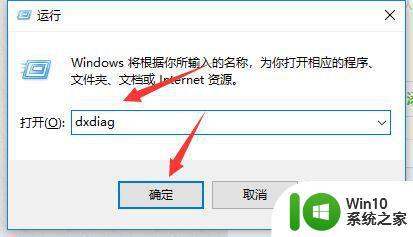
5、出现运行诊断工具提示,点击确定是,如下图所示
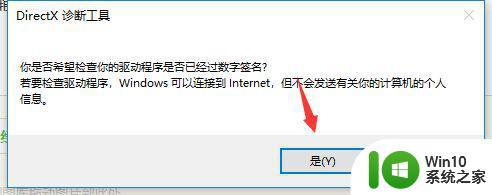
6、确认你的DirextX12是最新版,点击下一步,完成诊断,如下图所示
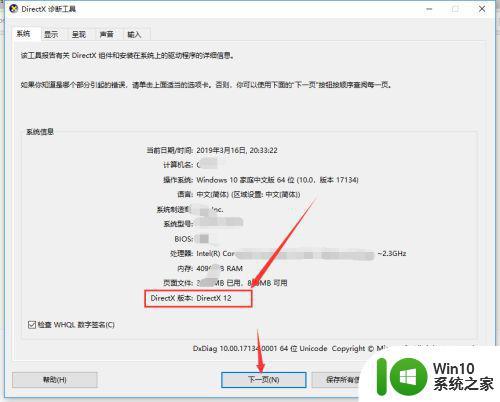
7、然后进入设备管理器--显示适配器,如下图所示
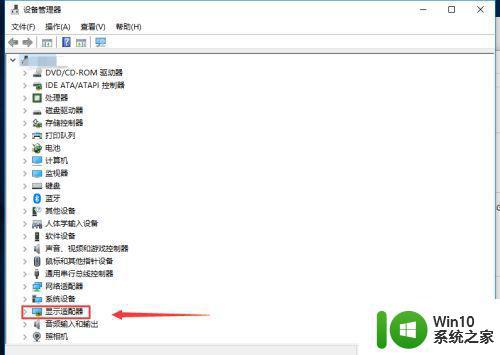
8、右键单击集成显卡,点击禁用,如下图所示
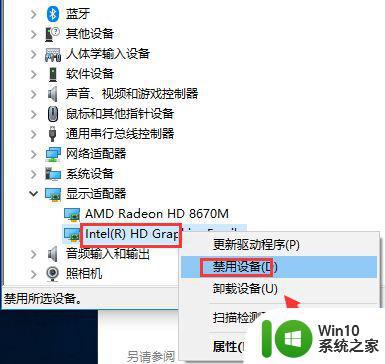
9、然后右键单击独立显卡驱动更新一下,如下图所示
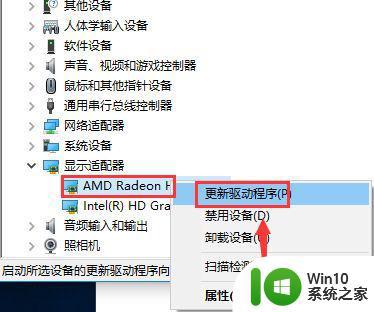
10、重启后打开游戏,正常进入,如下图所示

以上就是win10鬼泣5黑屏闪退如何修复的全部内容,如果您还有疑问,可以参考本文提供的步骤进行操作,希望这篇文章对您有所帮助。
win10鬼泣5黑屏闪退如何修复 鬼泣五win10闪退解决方法相关教程
- 鬼泣五win10闪退解决方法 win10鬼泣5黑屏闪退怎么办
- 鬼泣5在win10上闪退问题解决 win10玩鬼泣闪退怎么办
- win10玩鬼泣5闪退如何解决 win10系统进鬼泣5闪退怎么办
- window10鬼泣5一运行就停止工作如何修复 Windows 10鬼泣5闪退修复方法
- 鬼泣游戏win10闪退怎么解决 win10系统鬼泣游戏黑屏问题如何处理
- win10鬼谷八荒玩不了了如何处理 win10鬼谷八荒闪退问题如何解决
- win10玩csgo黑屏闪退解决方法 win10玩csgo黑屏闪退怎么解决
- win10电脑玩gta5出现黑屏闪退怎么修复 win10电脑玩gta5黑屏闪退解决方法
- win10命令窗口闪退的解决方法 win10命令行闪退如何修复
- win10进应用商店闪退的修复方法 win10应用商店闪退如何解决
- 暗黑2win10全屏老是闪退会桌面修复方法 暗黑2win10全屏老是闪退如何解决
- 尤里的复仇在win10黑屏 Win10尤里的复仇黑屏闪退解决方法
- 蜘蛛侠:暗影之网win10无法运行解决方法 蜘蛛侠暗影之网win10闪退解决方法
- win10玩只狼:影逝二度游戏卡顿什么原因 win10玩只狼:影逝二度游戏卡顿的处理方法 win10只狼影逝二度游戏卡顿解决方法
- 《极品飞车13:变速》win10无法启动解决方法 极品飞车13变速win10闪退解决方法
- win10桌面图标设置没有权限访问如何处理 Win10桌面图标权限访问被拒绝怎么办
win10系统教程推荐
- 1 蜘蛛侠:暗影之网win10无法运行解决方法 蜘蛛侠暗影之网win10闪退解决方法
- 2 win10桌面图标设置没有权限访问如何处理 Win10桌面图标权限访问被拒绝怎么办
- 3 win10关闭个人信息收集的最佳方法 如何在win10中关闭个人信息收集
- 4 英雄联盟win10无法初始化图像设备怎么办 英雄联盟win10启动黑屏怎么解决
- 5 win10需要来自system权限才能删除解决方法 Win10删除文件需要管理员权限解决方法
- 6 win10电脑查看激活密码的快捷方法 win10电脑激活密码查看方法
- 7 win10平板模式怎么切换电脑模式快捷键 win10平板模式如何切换至电脑模式
- 8 win10 usb无法识别鼠标无法操作如何修复 Win10 USB接口无法识别鼠标怎么办
- 9 笔记本电脑win10更新后开机黑屏很久才有画面如何修复 win10更新后笔记本电脑开机黑屏怎么办
- 10 电脑w10设备管理器里没有蓝牙怎么办 电脑w10蓝牙设备管理器找不到
win10系统推荐
- 1 萝卜家园ghost win10 32位安装稳定版下载v2023.12
- 2 电脑公司ghost win10 64位专业免激活版v2023.12
- 3 番茄家园ghost win10 32位旗舰破解版v2023.12
- 4 索尼笔记本ghost win10 64位原版正式版v2023.12
- 5 系统之家ghost win10 64位u盘家庭版v2023.12
- 6 电脑公司ghost win10 64位官方破解版v2023.12
- 7 系统之家windows10 64位原版安装版v2023.12
- 8 深度技术ghost win10 64位极速稳定版v2023.12
- 9 雨林木风ghost win10 64位专业旗舰版v2023.12
- 10 电脑公司ghost win10 32位正式装机版v2023.12